Korjaus: PS5 Hulu kaatuu tai ei toimi -ongelma
Miscellanea / / December 21, 2021
Disneyn omistama tilausvideopalvelu, Hulu on tunnettu alusta, jonka avulla käyttäjät voivat suoratoistaa sisältöä useimmilla laitteilla. Vaikka Hulu on yksi erinomaisista suoratoistoalustoista, näyttää siltä, että monet Hulun käyttäjät kohtaavat useita ongelmia. Hulu-tuki tekee hyvää työtä ongelmien tunnustamisessa, mutta siitä on tulossa useita raportteja PS5 käyttäjillä on äskettäin Hulu kaatuu tai ei toimi -ongelma.
Näyttää siltä, että aina kun PS5-käyttäjät yrittävät ladata Hulu-sovelluksen, sovellus joko kaatuu jatkuvasti tai se ei käynnisty ollenkaan, mikä on melko odottamatonta. Useiden raporttien mukaan joko Hulu-sovellus on jumissa tervetulonäytössä tai juuttunut mustalle näytölle tai se voi jopa lähettää virheilmoituksen, joka ilmoittaa "Hulu ei voinut käynnistyä", "Meillä on ongelmia tämän lataamisessa juuri nyt". Jos kohtaat myös saman, muista noudattaa tätä ohjetta.
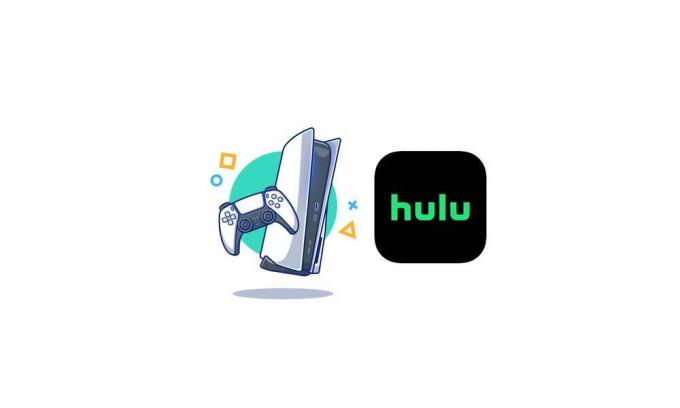
Sivun sisältö
-
Korjaus: PS5 Hulu kaatuu tai ei toimi -ongelma
- 1. Sulje Hulu-sovellus kokonaan
- 2. Tarkista yhteys
- 3. Suorita tehojakso
- 4. Testaa muita sovelluksia tai ohjelmia laitteessasi
- 5. Tarkista sovellus- ja järjestelmäpäivitykset
- 6. Tyhjennä sovellusvälimuistitiedot
- 7. Älä laita lepotilaan
- 8. Tarkista Hulu-palvelun tila
- 9. Rakenna PS4/PS5-tietokanta uudelleen
- 10. Alusta PS4/PS5
- 11. Poista Hulu ja asenna se uudelleen
Korjaus: PS5 Hulu kaatuu tai ei toimi -ongelma
No, saatavilla voi olla useita mahdollisia syitä, jotka voivat periaatteessa laukaista Hulu-sovelluksen käynnistymisen tai kaatumisen PlayStation 5 -konsolissa. Täällä olemme jakaneet kaikki mahdolliset kiertotavat, joiden pitäisi auttaa sinua ratkaisemaan tällainen ongelma manuaalisesti. Hyppääkäämme siis asiaan ilman pitkiä puheita.
1. Sulje Hulu-sovellus kokonaan
Varmista, että pakotat Hulu-sovelluksen sulkemaan konsolissasi ja yritä sitten avata Hulu uudelleen. Se voi korjata useita ongelmia useimmissa skenaarioissa.
2. Tarkista yhteys
Suosittelemme myös tarkistamaan Internet-yhteytesi PS5-konsolissa varmistaaksesi, onko ongelma aiheutunut Internetistäsi vai ei. Jos Internetissä on ongelma, varmista, että korjaat sen Internet-palveluntarjoajasi avulla. Jos Internet-yhteytesi on riittävän nopea ja vakaa, voit siirtyä seuraavaan menetelmään.
3. Suorita tehojakso
Yksinkertaisesti sammuta Wi-Fi-reititin ja irrota virtajohto siitä. Nyt sinun täytyy odottaa muutama minuutti, kytke sitten virtajohto takaisin ja kytke se uudelleen päälle. Liitä PS5 uudelleen Wi-Fi-yhteyteen ja tarkista ongelma.
4. Testaa muita sovelluksia tai ohjelmia laitteessasi
Jos huomaat samanlaisia ongelmia muilla OTT-alustoilla tai sisällön suoratoistopalveluilla samalla Internet-yhteys, sinun tulee yrittää ottaa yhteyttä Internet-palveluntarjoajaasi saadaksesi lisätietoja apua.
5. Tarkista sovellus- ja järjestelmäpäivitykset
Jos yllä olevat menetelmät eivät toimineet sinulle, yritä tarkistaa myös Hulu-sovellus ja PS5-laiteohjelmistopäivitykset. Sen avulla voit helposti korjata useita ongelmia. Muista päivittää Hulu-sovellus ja järjestelmäversio aina uusimpaan versioon konfliktien tai kaatumisten vähentämiseksi.
6. Tyhjennä sovellusvälimuistitiedot
Joskus asennettujen sovellusten tallennettujen tietojen poistaminen PS5-konsolista voi myös korjata useita sovelluksen käynnistymiseen tai pelaamiseen liittyviä ongelmia. Voit kokeilla tätä menetelmää tarkistaaksesi ongelman. Tehdä se:
Mainokset
- Mene asetukset > Valitse Sovelluksen tallennettujen tietojen hallinta.
- Valitse jompikumpi Järjestelmän tallennus tai Online-tallennus tai USB-muisti > Valitse Poistaa.
- Valitse Hulu app > Valitse tiedostot, jotka haluat poistaa tai vain Valitse kaikki.
- Lopuksi valitse Poistaa > Valitse OK vahvistaaksesi tehtävän.
- Kun olet valmis, käynnistä konsoli uudelleen tarkistaaksesi ongelman uudelleen.
7. Älä laita lepotilaan
Varmista, että et aseta konsolia lepotilaan, jotta PS5-konsolissa esiintyy useita häiriöitä tai järjestelmäongelmia. Tehdä niin:
- Siirry PS5:lle asetukset valikko > Avaa Virransäästö -välilehti.
- Valitse Aseta aika, kunnes PS5 siirtyy lepotilaan.
- Asetettu Älä laita lepotilaan > Käynnistä konsoli uudelleen ottaaksesi muutokset käyttöön.
8. Tarkista Hulu-palvelun tila
Joskus Hulu-palvelimen ongelmat tai katkos voivat aiheuttaa ristiriitoja sovelluksen käynnistymisen tai kaatumisen kanssa. Varmista, että tarkistat Hulu-palvelun tilan käymällä osoitteessa Down Detector Hulu Status -verkkosivu lisätietoja varten. Jos palvelin on katkos tai huolto on käynnissä, sinun on vain odotettava, kunnes palvelin on taas päällä. Jos näet, että palvelimella on seisokki tai katkos, odota hetki ja tarkista uudelleen.
9. Rakenna PS4/PS5-tietokanta uudelleen
Playstationin tietokannan uudelleenrakentaminen voi myös ratkaista joitain yleisiä ongelmia, jotka liittyvät sovelluksen käynnistymiseen tai kaatumiseen PS5-konsolissa. Tehdä se:
Mainokset
- Paina konsolin virtapainiketta 5-10 sekunnin ajan, kunnes kuulet kaksi piippausta, ja vapauta sitten painike.
- Muista sitten sammuttaa konsoli ja odottaa noin 30 sekuntia.
- Pidä nyt virtapainiketta painettuna ja odota sitten toista äänimerkkiä.
- Vapauta painike, kun kuulet toisen äänimerkin > Liitä PS5-ohjain konsoliin USB-kaapelilla.
- Siirryt nyt vikasietotilaan > valitse sitten Rakenna tietokanta uudelleen vaihtoehto.
- Käynnistä sitten konsoli ja yritä suorittaa Hulu-sovellus uudelleen.
merkintä: Tietokannan uudelleenrakentaminen ei poista tietoja.
10. Alusta PS4/PS5
Varmista, että otat konsolin tietojen täydellisen varmuuskopion ennen tämän menetelmän suorittamista. PS5-konsolin alustaminen voi korjata useita ongelmia. Tehdä tämä:
- Siirry PS5:lle Asetukset > Alustus.
- Valitse Alusta PS5 > Valitse Nopea vaihtoehto.
- Valitse nyt Alustaa > PS5-konsoli käynnistyy uudelleen ja alkaa alustaa.
- Kun se on valmis, asenna Hulu-sovellus uudelleen ja yritä sitten suoratoistaa sitä.
merkintä: Jos kohtaat deaktivointivirheen, voit ohittaa deaktivoinnin ja jatkaa alustusta.
11. Poista Hulu ja asenna se uudelleen
Jos mikään menetelmistä ei toiminut sinulle, poista Hulu-sovellus ja asenna se uudelleen PS5-konsoliisi. Tehdä tämä:
- Varmista korosta Hulu-sovellus > Paina kolmiopainike ohjaimessa.
- Valitse Poistaa > Kytke nyt laitteesi virta päälle sammuttamalla se ja irrottamalla virtajohto 1 minuutiksi.
- Kytke sitten virtajohto takaisin ja käynnistä konsoli uudelleen.
- Lataa Hulu-sovellus uudelleen PlayStation Storesta ja asenna se uudelleen.
Siinä se, kaverit. Oletamme, että tästä oppaasta oli apua sinulle. Lisäkysymyksiä varten voit kommentoida alla.

![Stock ROMin asentaminen Dpatech i2 Plus -ohjelmaan [Firmware Flash File]](/f/6b0df3cab5fd3dac318b5e28334adf48.jpg?width=288&height=384)

![Palautustilaan siirtyminen BLU Dash L3: lla [Varasto ja mukautettu]](/f/875ba531070efd6abaf6874e00ddf83c.jpg?width=288&height=384)